YouTubeや旅行動画などの動画コンテンツを制作する際、モーショングラフィックスがあると動画の見栄えも良くなるので、導入したいと考えたことはありませんか?
モーショングラフィックスは主にAdobe After Effectsを使って作られることが多いのですが、After Effectsが初めてで使い方がわからなかったり、プロジェクトの予算や時間などの関係でモーショングラフィックスの導入を諦めてしまう方もいるかも知れません。

もちろん自分で全て一から作るというのも一つの手ですが、時間と労力もかかるのため、サクッと見栄えの良いモーショングラフィックスを作りたいのであれば有料のプラグインやテンプレートを使うというのも良いかもしれません。
下の動画ではオススメの有料テンプレート「Graphics Pack」を使って、YouTube動画に導入できるイントロとエンディング用のアニメーションを作る方法を紹介しています。
Graphics Packsテンプレート
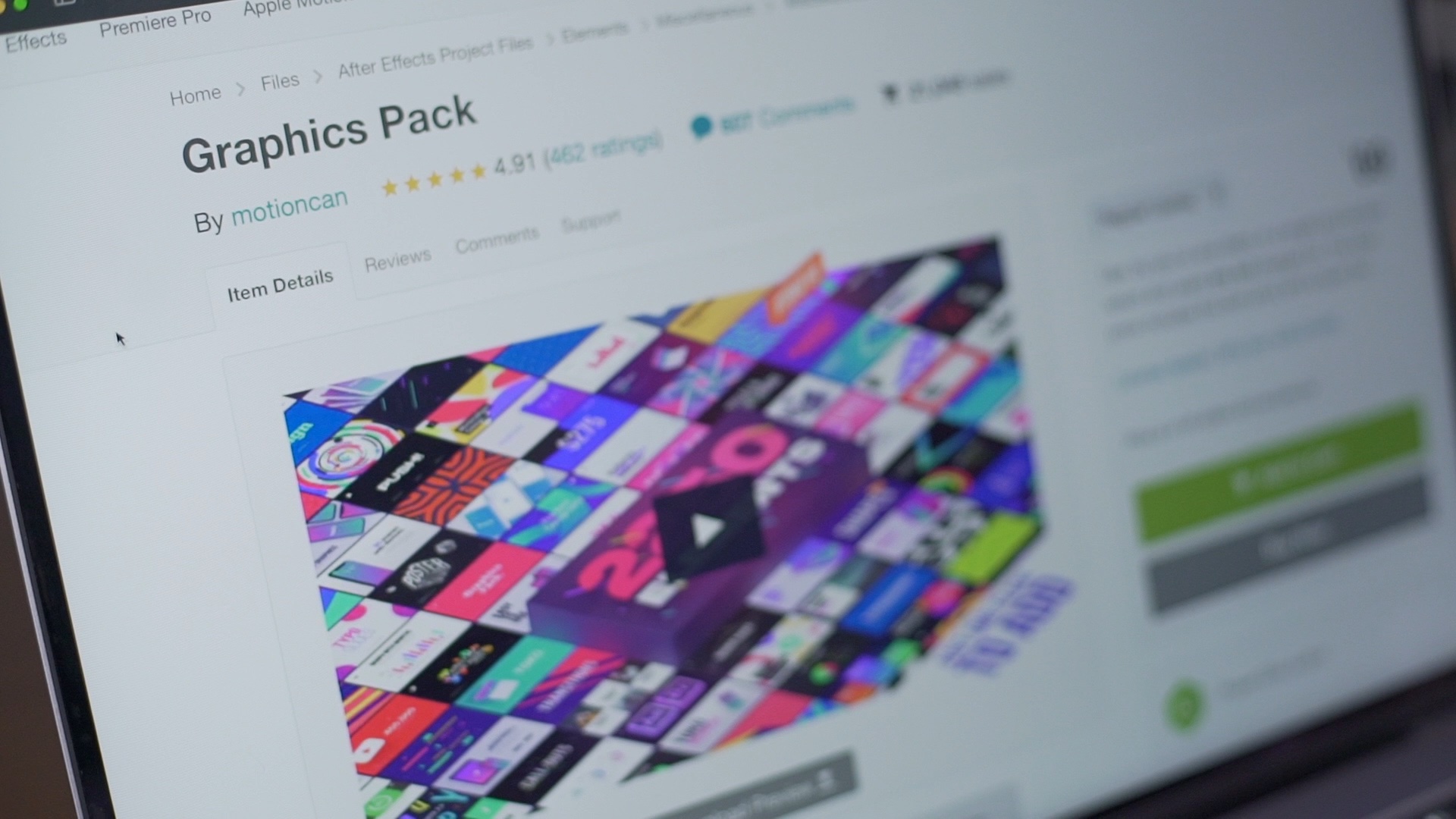
有料テンプレートは高く付くイメージがありますが、意外と1万円以下で購入できるテンプレートも多く、機能やテンプレートの豊富さを見ると値段以上のクオリティになっているものが多かったりします。

こちらの記事で紹介するmotioncanによる「Graphics Pack」もその一つで、2,250種類あるタイポグラフィやトランジション、効果音やアイコン、インターフェイスなど様々なアニメーションや素材が含まれたテンプレートを8,000円以下で購入できます。

複雑なアニメーションが多いので難しそうに見えますが、利用したいテンプレートを選択して文字や色、位置やスケールなどを調整するだけなので、誰でも簡単に作ることが出来ます。
テンプレートはEnvato Marketで入手できる
この「Graphics Pack」のテンプレートはキュリオシーンでも度々紹介しているEnvato Marketから購入可能です。
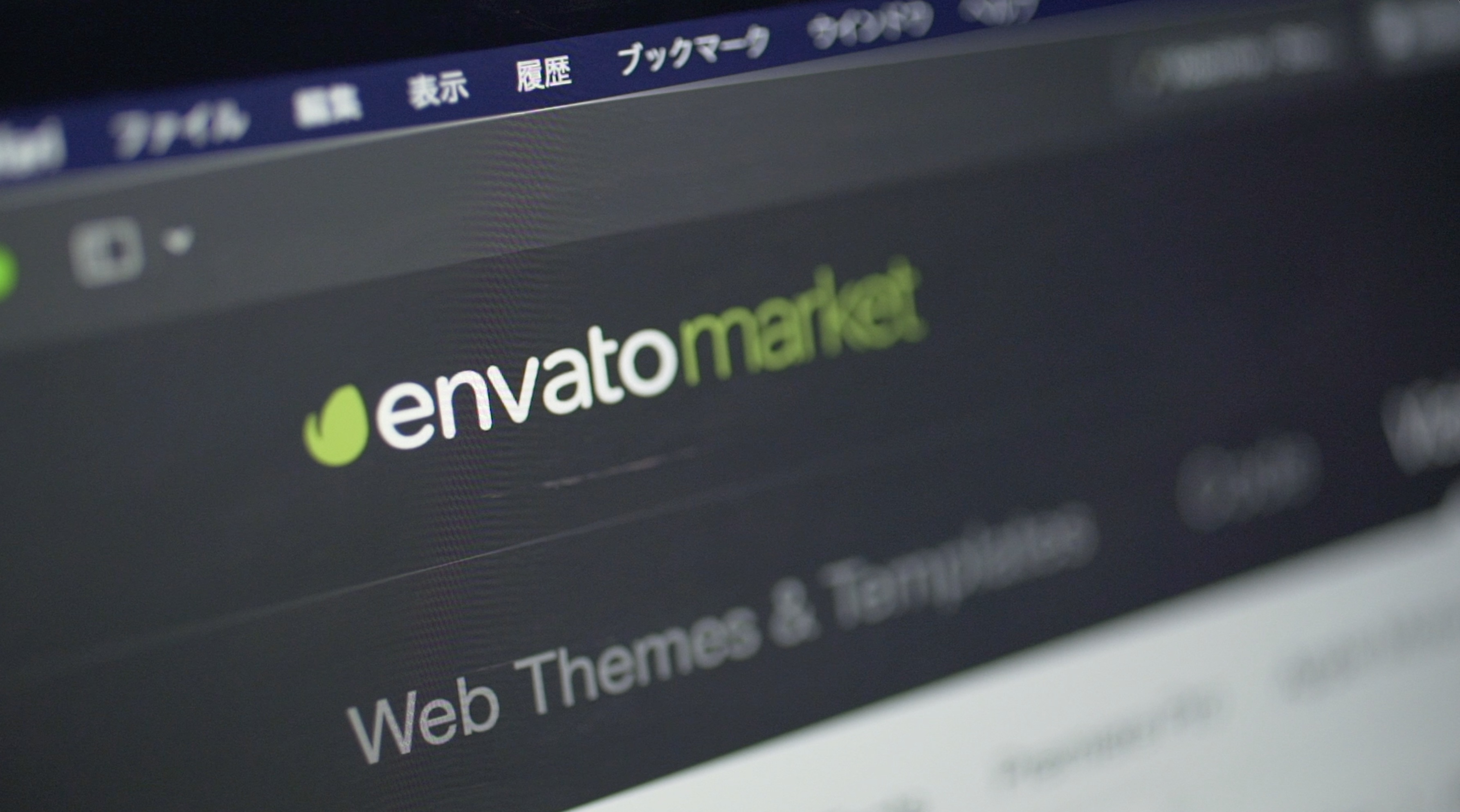
Envato Marketを初めて利用する方は「Envato Marketでロイヤリティーフリーの素材やテンプレートを購入してみよう!ユーザー登録と購入方法とは?」でユーザ登録方法などを紹介しているので、併せてチェックしてみてください。
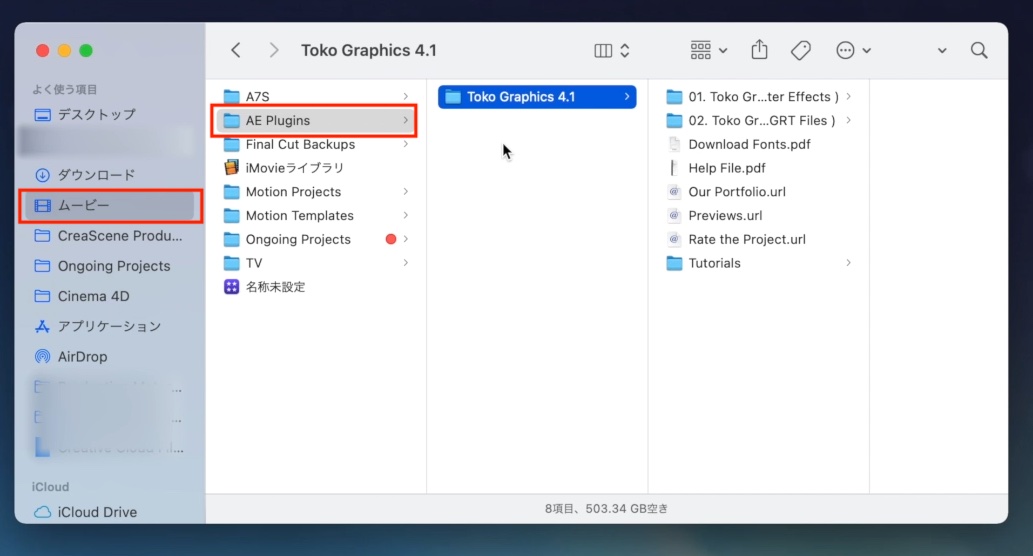
Graphics Packを購入してダウンロードした後はZIPファイルを展開し、フォルダごと好きなところに保存すると良いでしょう。筆者の場合はユーザーフォルダの「ムービー」の中にある「AE Plugin」というフォルダの中に保存しました。
After Effectsにエクステンションを追加する
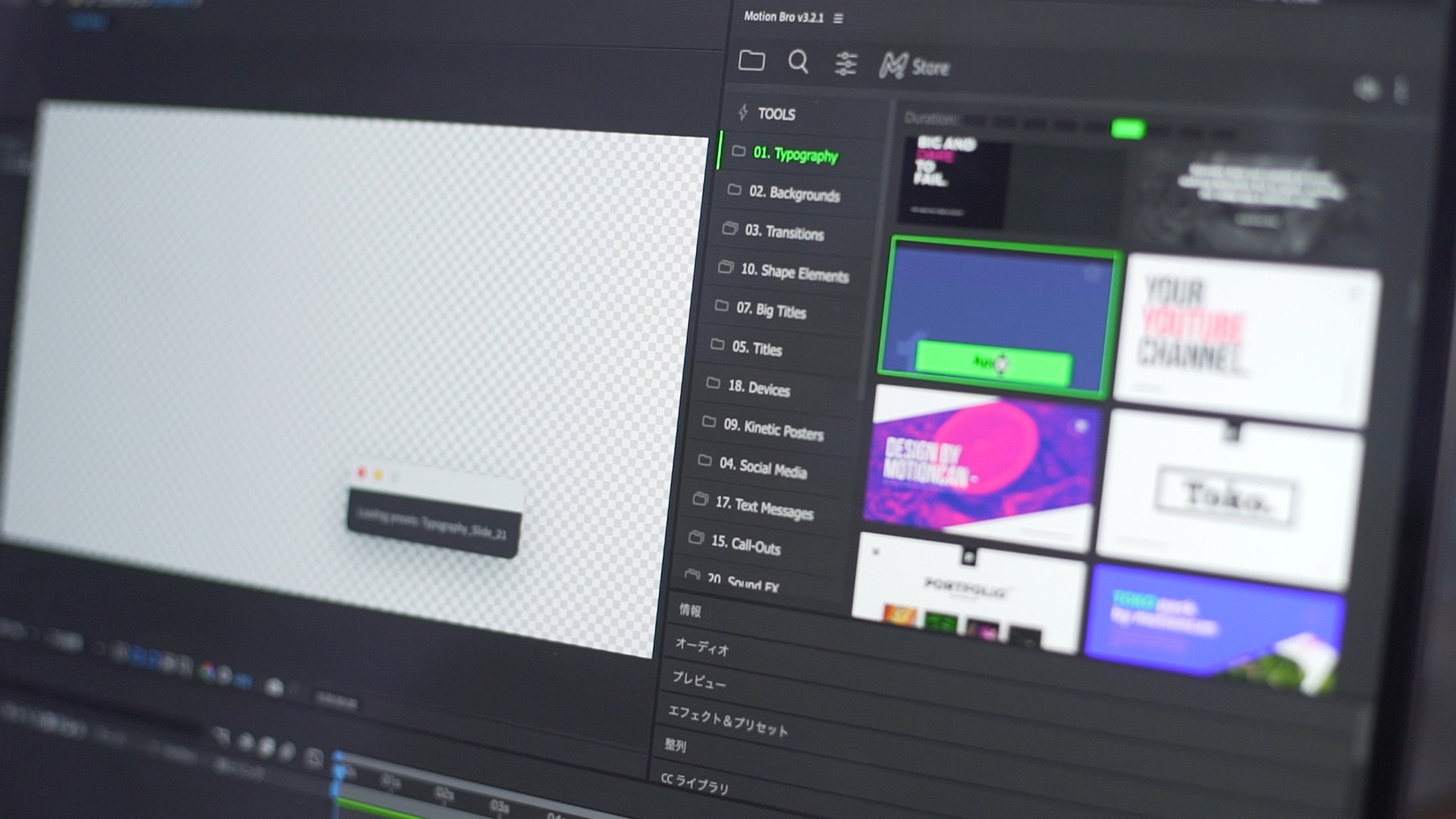
ダウンロードしたフォルダの中にあるAfter Effectsのプロジェクトを開くことも出来ますが、After Effectsにエクステンションを追加することでより使いやすくすることも出来ます。
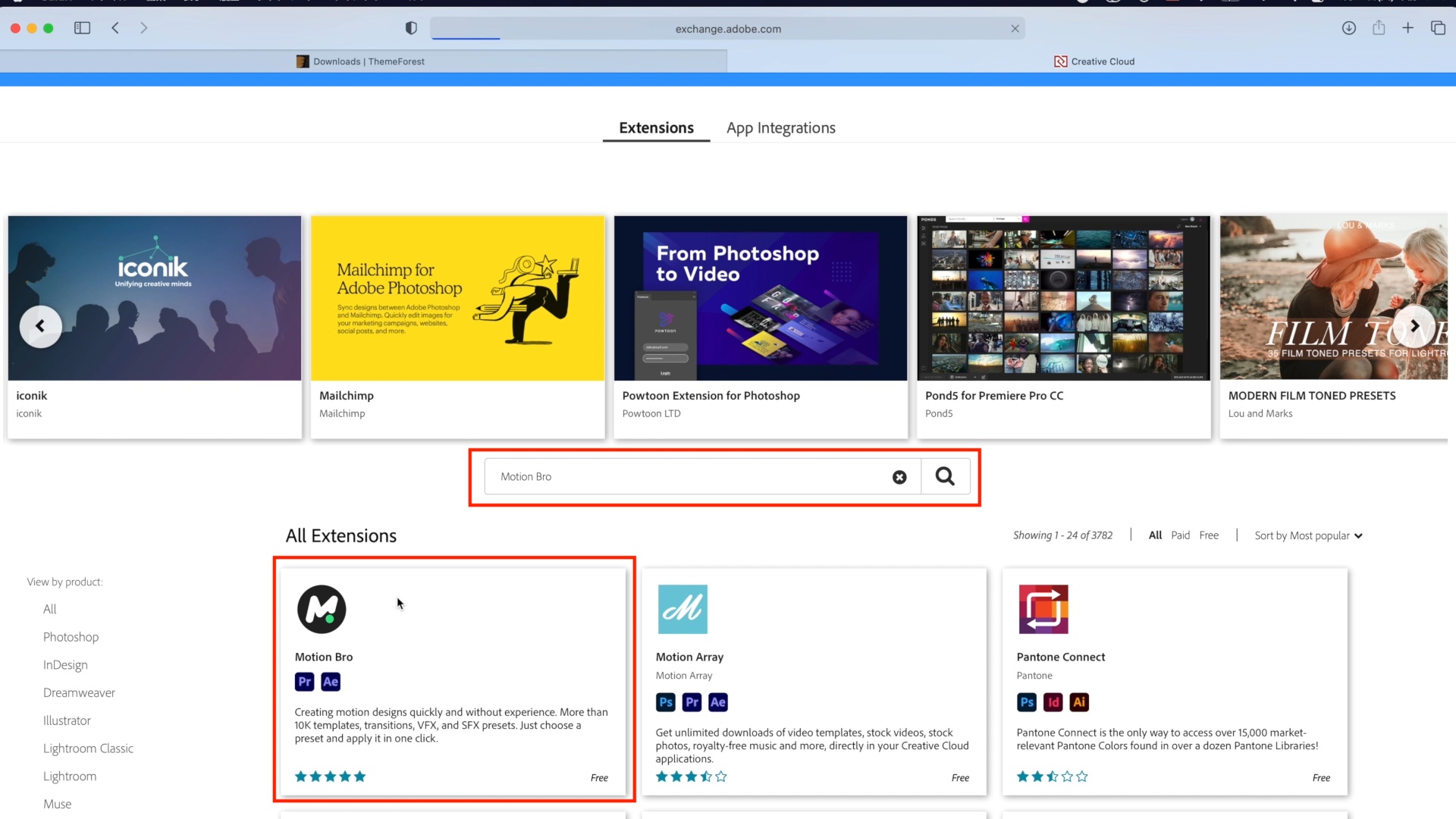
exchange.adobe.comを開き、「Adobe Creative Cloud」をクリックしましょう。
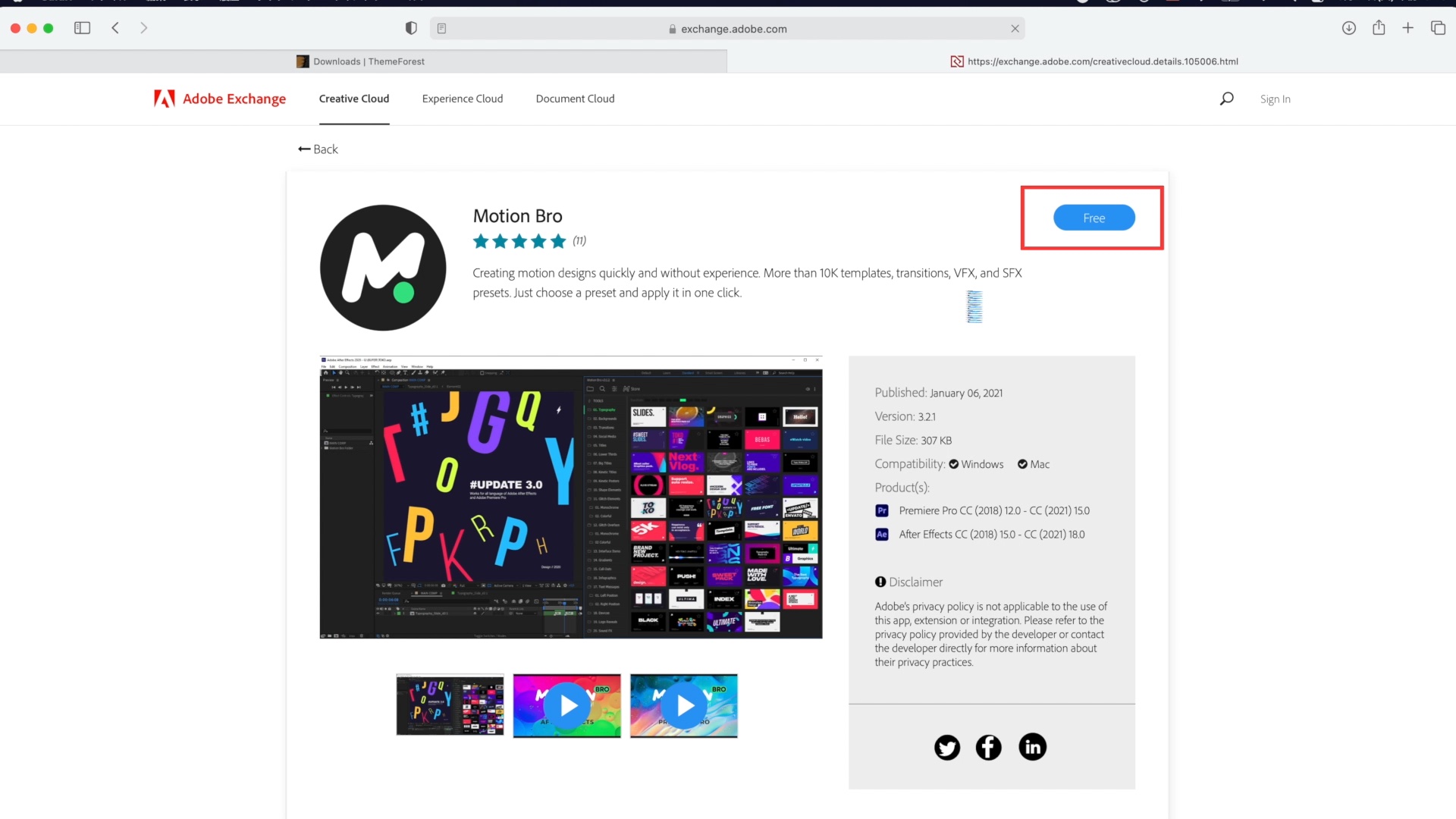
検索画面から「Motion Bro」を検索して詳細ページを開き、「Free」のボタンをクリックするとCreative Cloudアプリが開くので、エクステンションを追加しましょう。インストールが完了したらCreative Cloudを閉じても問題ありません。
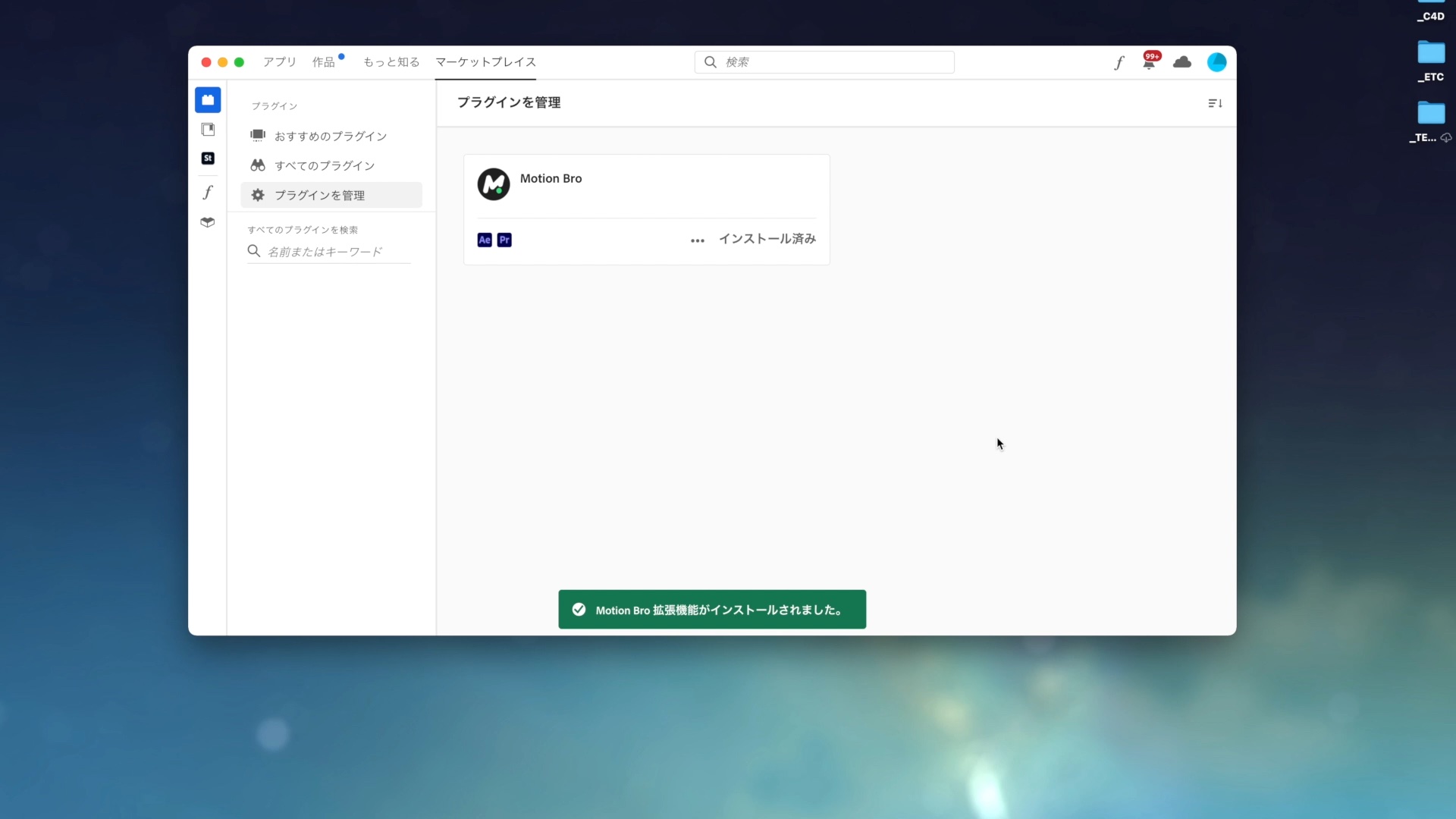
After Effectsを起動して上部メニューの「ウィンドウ」、「エクステンション」から「Motion Bro」をクリックします。
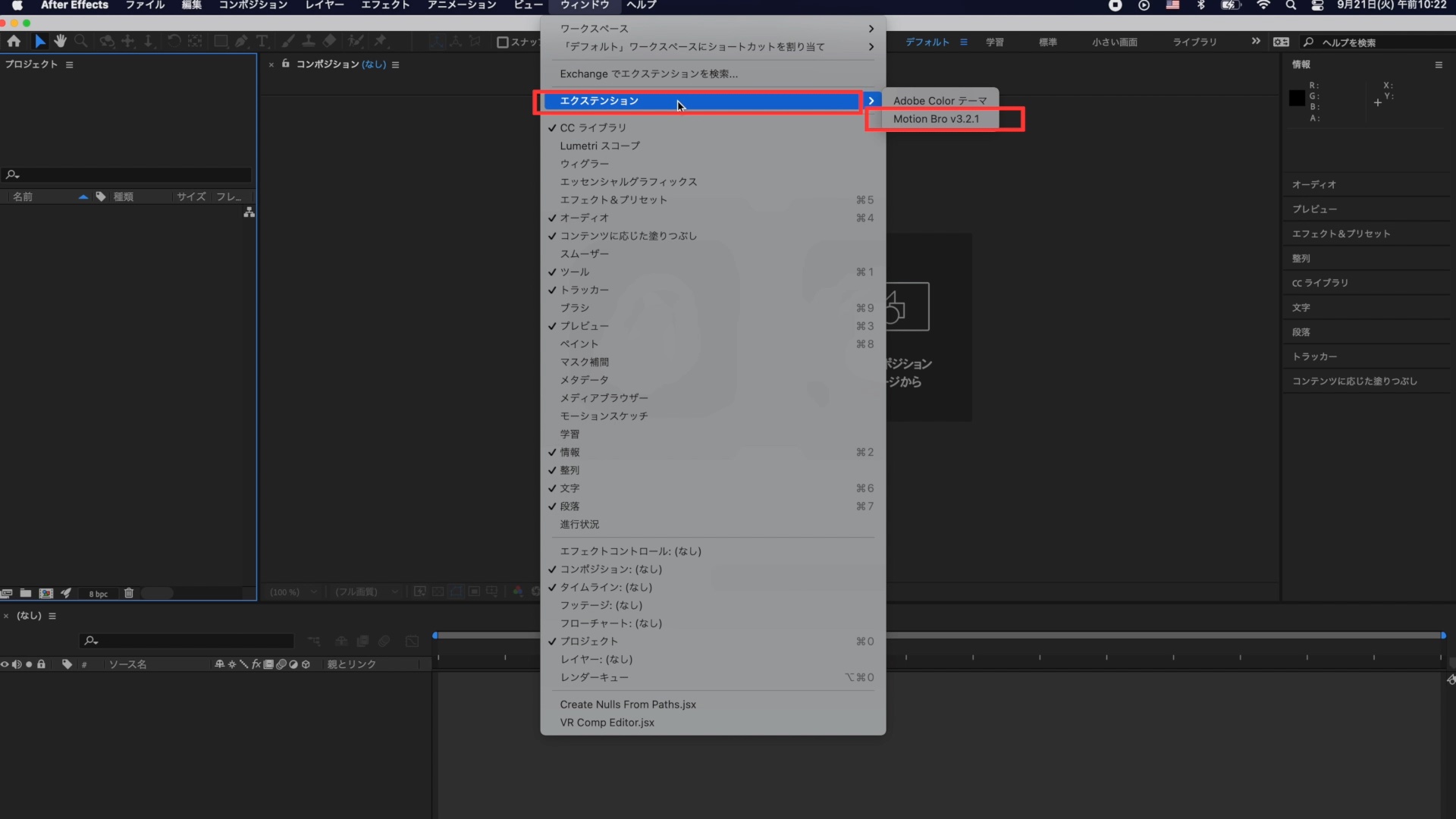
フォルダの読み込み画面が現れるので、先程保存したフォルダを選択しましょう。
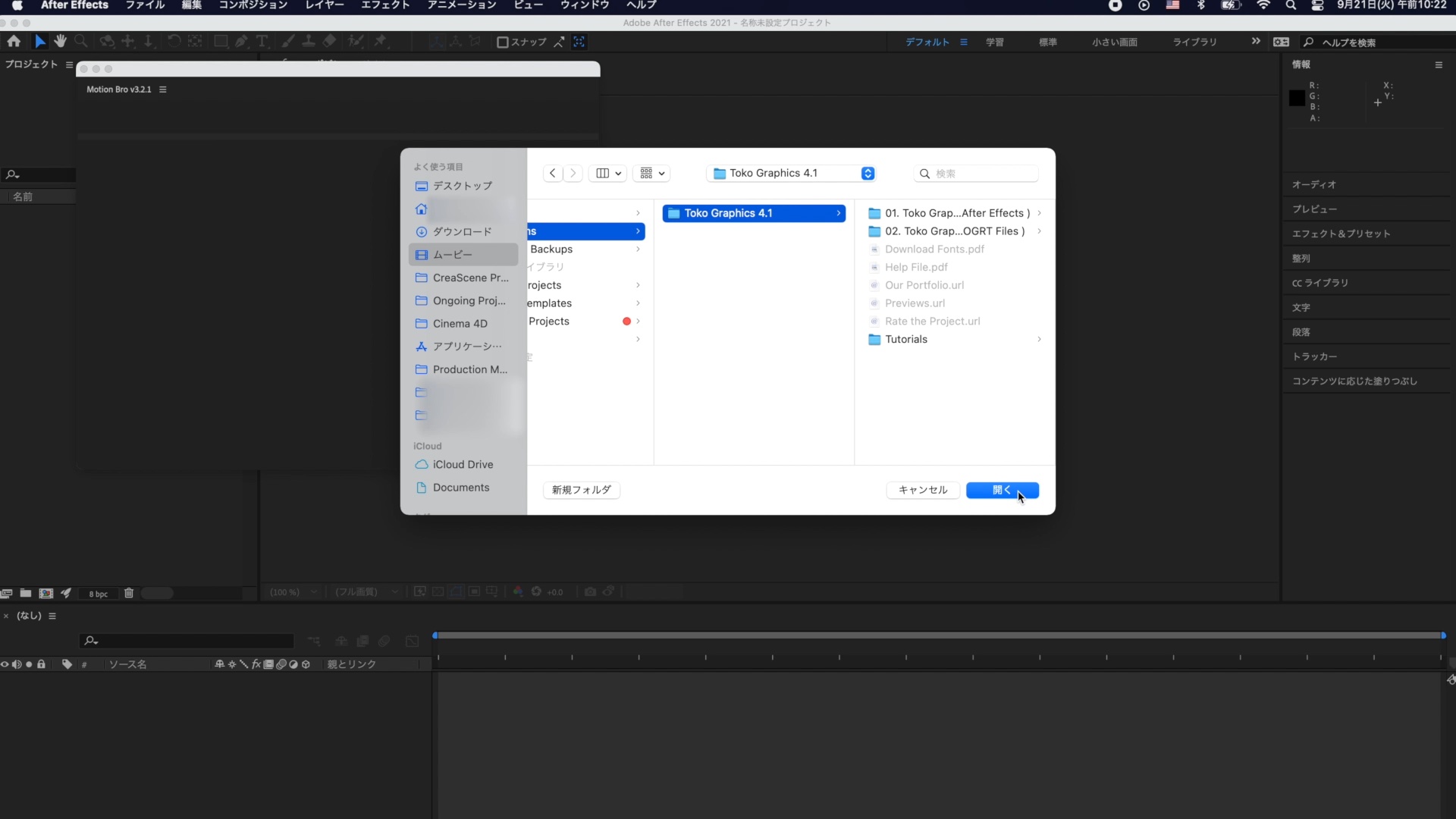
場合によってはこのような注意が現れます。
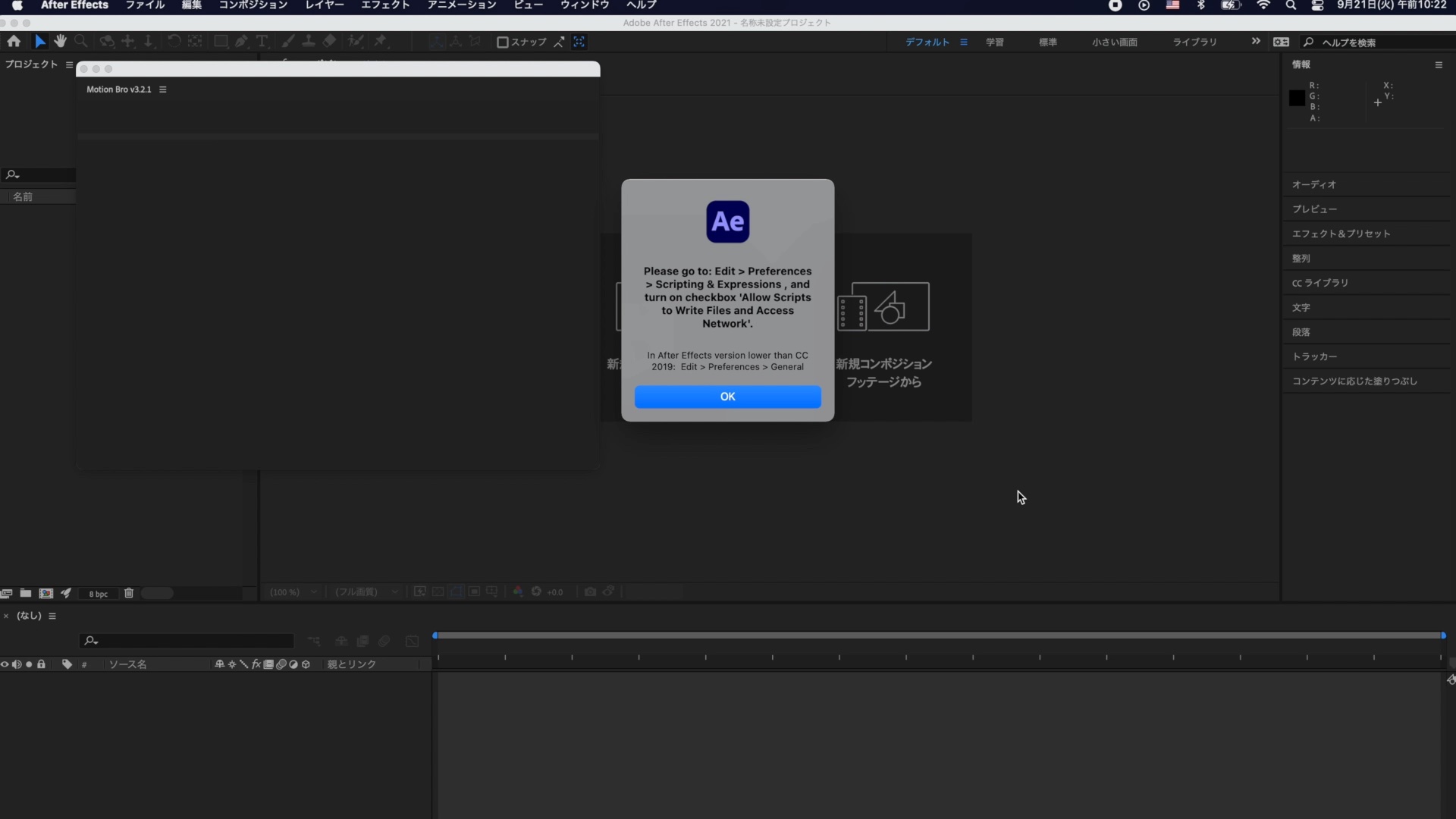
その際は「環境設定」にある「スクリプトとエクスプレッション」にある「スクリプトによるファイルへの書き込みとネットワークへのアクセスを許可」にチェックを入れてください。
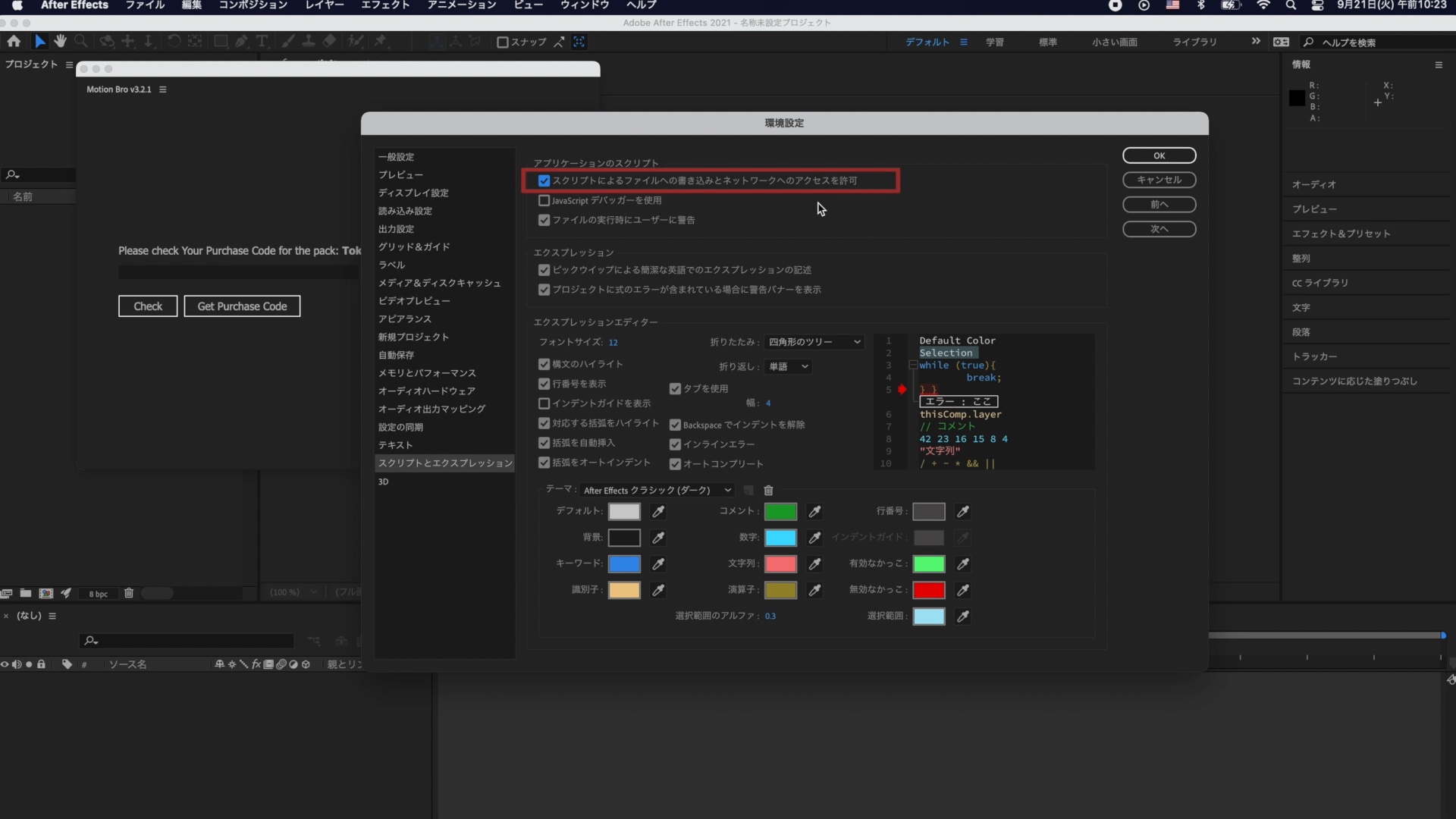
「Please Check your Purchase Code」と現れるので、Envato Marketのユーザーページ「Downloads」にあるアイテムの「Download」をクリックするとオプションが現れるので、「License certificate & purchase code(text)」をクリックしてライセンス情報をダウンロードします。

ライセンスの中にある「Item Purchase Code」をコピーし、After Effectsの「Purchase Code」にペーストするとテンプレートが一覧で表示されるようになります。
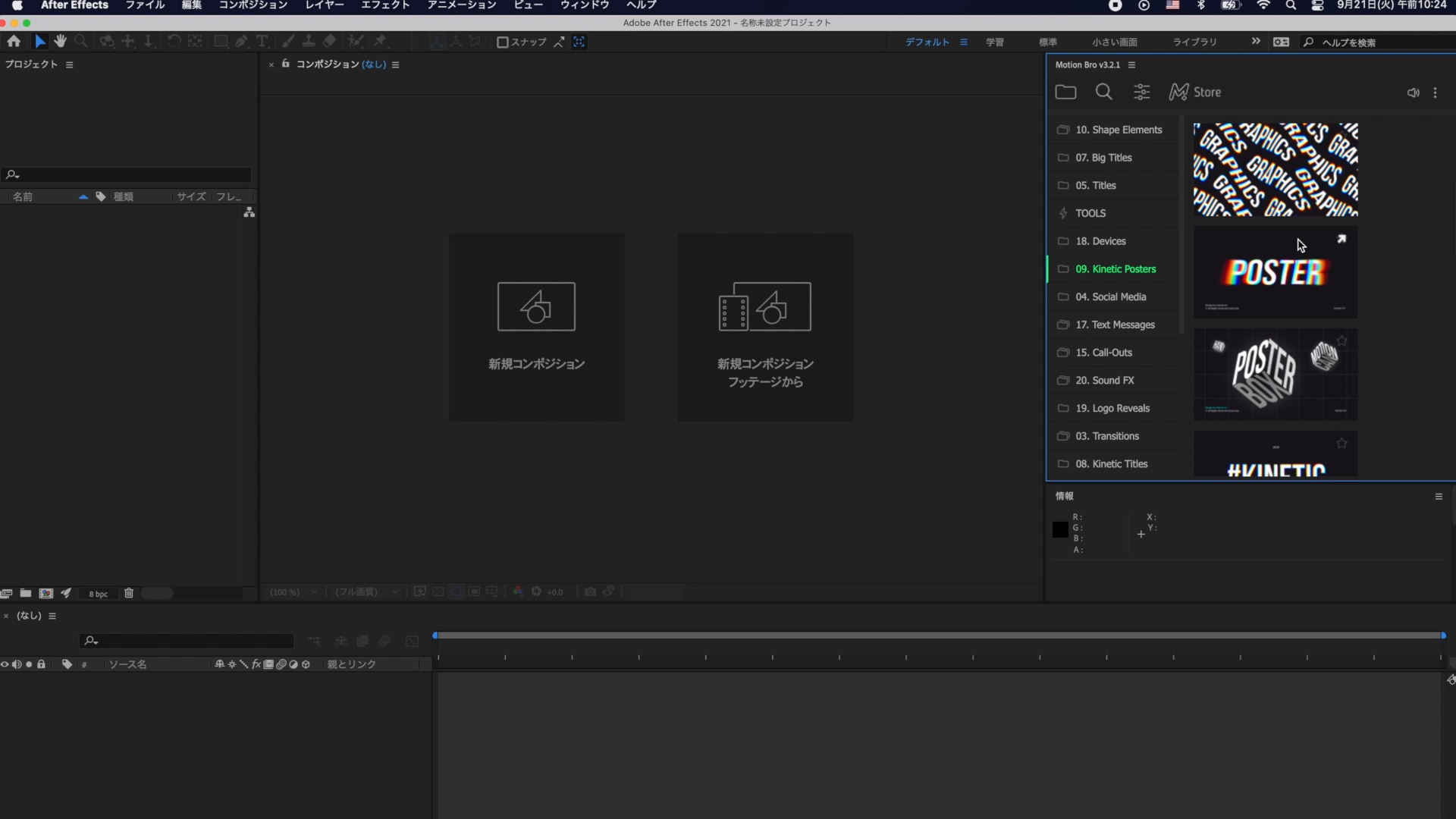
独立したウィンドウになっているので、After Effectsの好きなエリアに配置してください。
動画ではこのテンプレートを使ってYouTubeのイントロとエンディングにオススメなアニメーションを作成しています。気になる方はこちらから動画を確認してみてください!
なお、YouTubeチャンネルでは定期的に映像制作のチュートリアル動画を配信しています。最新のアップデートを確認できるように、ぜひチャンネル登録をしてみてください!
(MIKIO)